シークレットモードとは、ブラウザ「Google Chrome」の機能のことで、
自分が閲覧したホームページの閲覧履歴やダウンロード履歴が残らない機能のことです。
●シークレットモードの用途
シークレットモードの用途は、自分が閲覧したホームページの閲覧履歴やダウンロード履歴を残したくないときに活用できます。
家庭内でや会社内、学校の共有PC・スマホなどでインターネットをするときに使うと効果的です。
シークレットモードは、通常モードでブラウザを立ち上げたときと同様の操作を行うことができるという点もあります。
●シークレットモードのメリットとデメリット
■メリット
Amazonや楽天市場等でショッピングするときにクレジットカード情報や個人情報はなるべく残したくないという方にメリットがあります。
シークレットモードを使うと、履歴やCookie情報が残りません。
■デメリット
デメリットとしては、Cookieや閲覧履歴が消えてしまうので、お気に入りのホームページなど、
すべて手入力でログイン等をしなければいけないので手間がかかるという点があります。
●PCでのシークレットモードの使い方
シークレットモードの使い方は簡単です。
Chromeブラウザの右上にある設定ボタンをクリックします(※三本の点のボタン)。
クリックすると「シークレットウインドウを開く」という項目があります。
これをクリックするとシークレットモードでブラウザを開くことができます。
シークレットモードでブラウザを開くと、上の画像のような黒い画面になります。
このウィンドウをシークレットウィンドウといいます。
この状態での利用では閲覧履歴等が残りません。
●シークレットモードを立ち上げるショートカットキー
また、シークレットモードはショートカットキーで立ち上げることもできます。
・Windowsは、Ctrl + Shift + Nキー
・Macは、command + shift + N
を押すと、シークレットモードが立ち上がります。
ショートカットキーを覚えると作業が早くなるのでおすすめです。
●スマホ・Androidでのシークレットモードの使い方
スマホでChromeを利用する場合、まずはアプリを開きます。
Chromeブラウザの右上にある設定ボタンをタップします。※三つの点のボタン
![[新しいシークレットタブ]をタップ](https://imgcp.aacdn.jp/img-a/800/auto/aa/gm/article/4/2/8/0/5/3/201606011345/chrome1.jpg)
[新しいシークレットタブ] をタップします。
すると、グレーの新しいウィンドウが開きます。
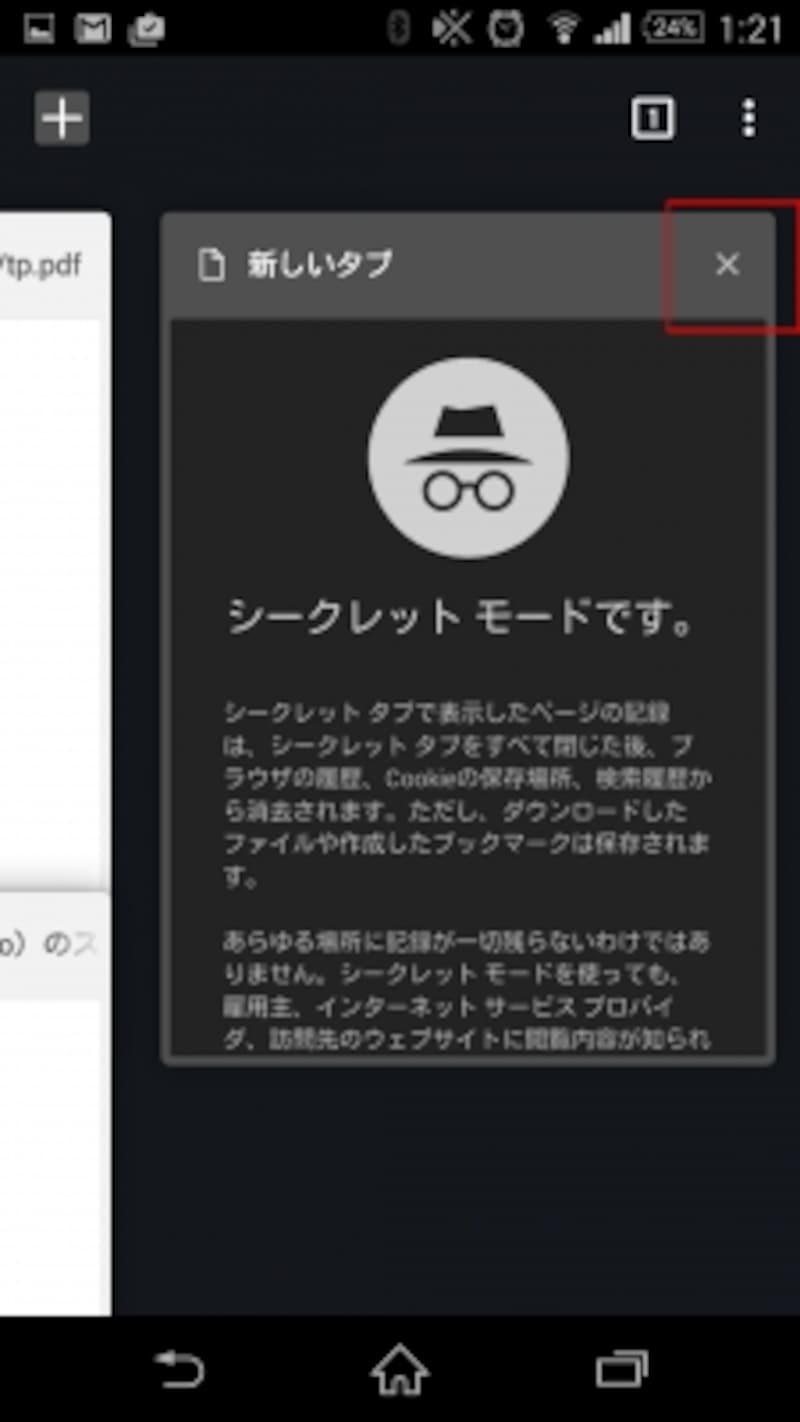
シークレット モードを終了するには、ウィンドウの隅にある [×] をタップします。
Android 5.0(Lollipop)以降の場合は、上から下にスワイプして、
[Chrome: シークレットタブをすべて閉じる] をタップしてください。
●iPhone・iPadでのシークレットモードの使い方
Chrome アプリを開き、Chromeブラウザの右上にある設定ボタンをタップします。※三つの点のボタン
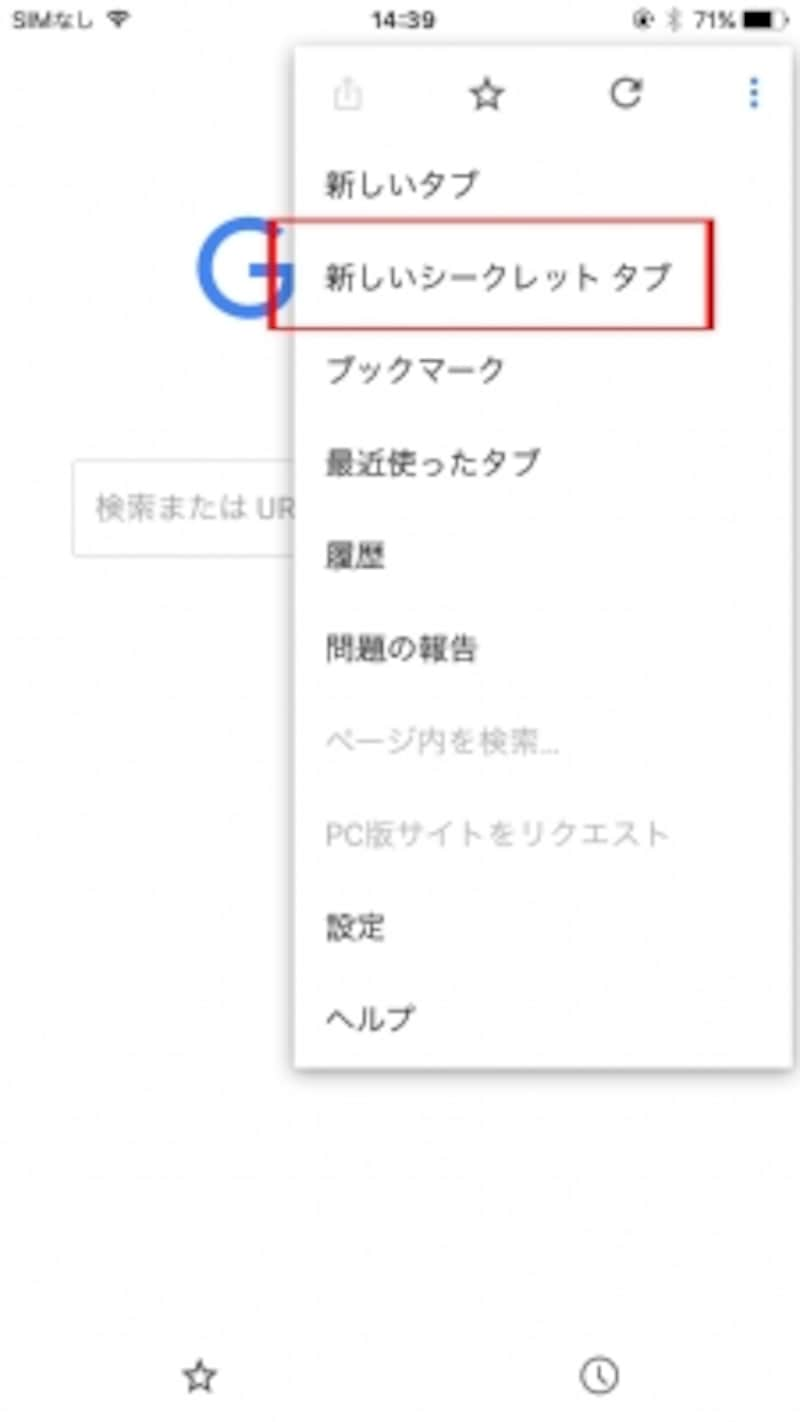
[新しいシークレット タブ] を選択します。すると、グレーの新しいウィンドウが開きます。
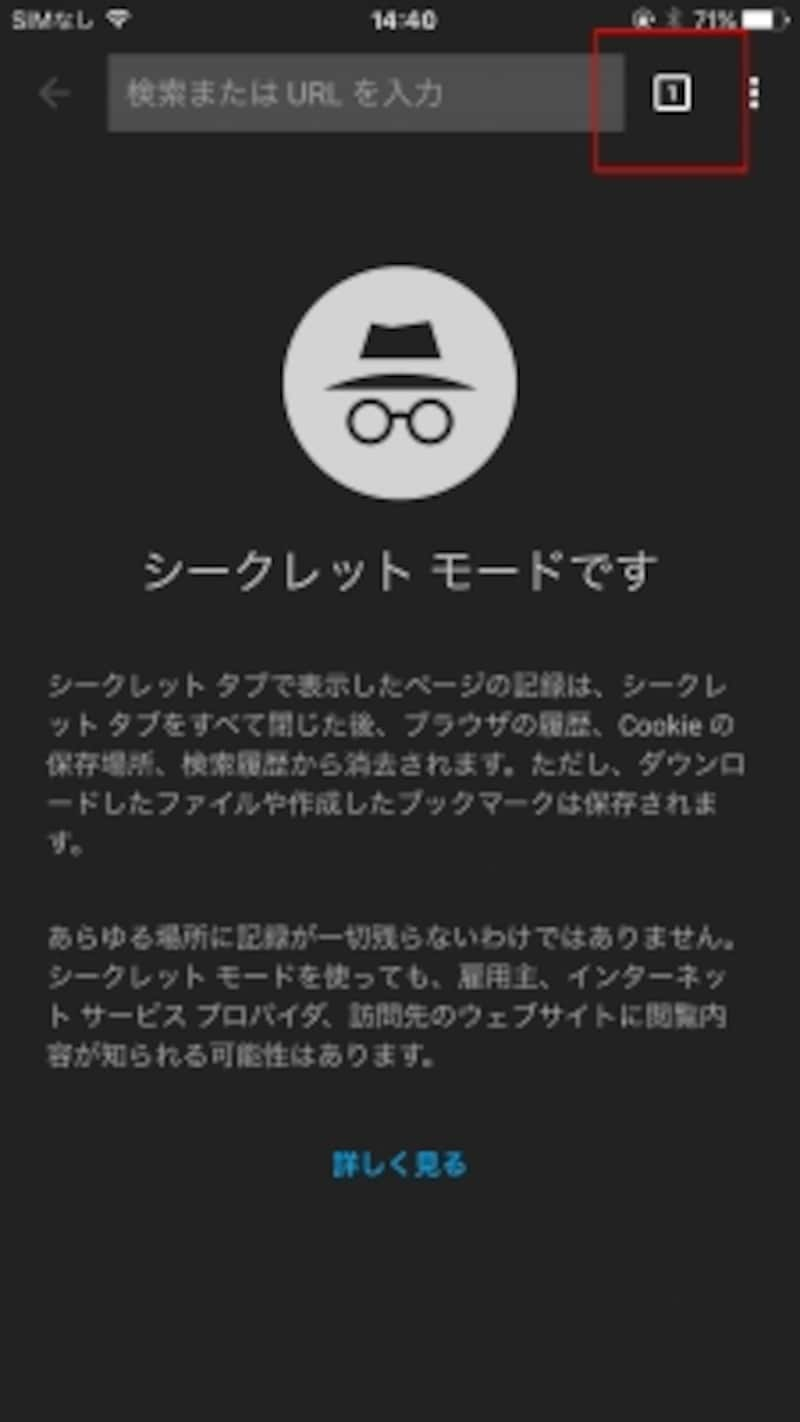
シークレット モードを終了するには、右上の正方形のボタンをタップしてタブ切り替え画面にし、
各シークレットウィンドウの隅にある [×] をタップします。
以上、Chromeのシークレットモード機能を上手く活用して安全なインターネットライフを楽しみましょう